Ngoài việc sử dụng hàm if với điều kiện cơ bản thì dùng hàm if nâng cao mang lại nhiều hiệu quả tính toán cho người dùng. Dưới đây là hướng dẫn cách sử dụng excel hàm if nhiều điều kiện.
1. Sử dụng hàm if cơ bản trong excel
Hàm if trong excel thuộc hàm tích hợp trong nhóm hàm logic dùng kiểm tra và tính toán với một điều kiện cho trước. Công thức hàm if cơ bản rất dễ nhớ, cách dùng cũng đơn giản:
Cú pháp lệnh hàm if cơ bản: =IF(điều kiện, giá trị 1, giá trị 2)
Trong đó:
- Nếu điều kiện đúng, kết quả trả về giá trị 1
- Nếu điều kiện sai, kết quả trả về giá trị 2
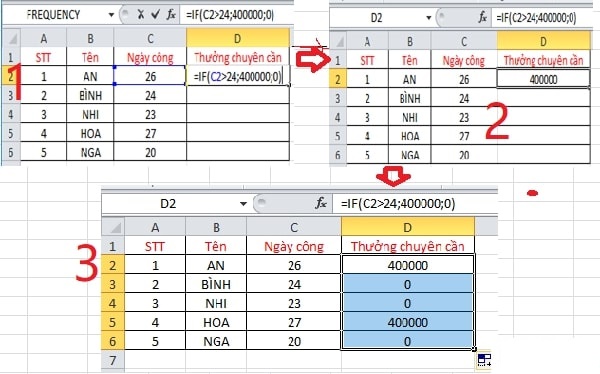
Hàm if cơ bản trong excel
Xem thêm: Hướng dẫn dùng hàm excel chuyển số thành chữ tiếng Việt và tiếng Anh
Số công ngày >24 sẽ được thưởng là 400.000 đồng
Số công <24 không có thưởng.
Nhập công thức hàm if cơ bản và kéo công thức xuống ô phía dưới để áp dụng công thức tương tự cho các dòng khác.
2. Hàm if nâng cao trong excel
Hàm if nâng cao thực hiện tính toán và kiểm tra trong trường hợp kiểm tra nhiều điều (hàm if nhiều điều kiện). Ưu điểm vượt trội chính là lọc dữ liệu và trả về các giá trị khác nhau phụ thuộc vào kết quả của thao tác kiểm tra trước đó.
Cú pháp lệnh hàm if nâng cao: =IF( condition1, value_if_true1, IF( condition2, value_if_true2, value_if_false2 ))
Trong đó:
- Giá trị kiểm tra là
- Giá trị trả về khi điều kiện đúng là
- Giá trị trả về khi điều kiện sai là
Lưu ý:
- Với các phiên bản excel như năm 2007, 2010, 2016, 2013 thì có thể sử dụng được hàm if lồng ghép tối đa 64 hàm trong một công thức.
- Nhưng với phiên bản 2001 tối đa được 7 hàm if.
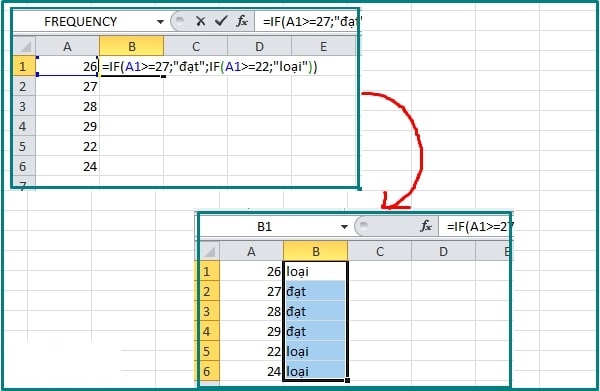
Hàm if nâng cao trong excel
Click ngay: Cách sử dụng hàm Vlookup có điều kiện
Hàm if lồng ghép (hàm if nâng cao) đây là hàm rất hữu ích. Từ cách dùng cơ bản chúng ta có thể áp dụng phát triển hàm if trong nhiều trường hợp khác nhau.
Bên cạnh đó, hàm if còn dùng để kết hợp với nhiều hàm khác để tạo nên hiệu quả công việc cao hơn. Để nắm sâu hơn các bạn có thể tìm hiểu trong từng hàm cơ bản của excel bạn sẽ thấy cách áp dụng hàm đem lại hiệu quả công việc rất nhiều.
3. Hướng dẫn cách sử dụng excel hàm if nhiều điều kiện
3.1 Sử dụng hàm IF và AND trong excel
Giả sử có bảng kết quả của hai điểm thi. Điểm thi lần 1 được lưu trong cột B có điều kiện >= 20. Điểm thi lần 2 được lưu trong cột C có điều kiện >= 30. Khi đáp ứng 2 điều kiện này mới vượt qua được kỳ thi.
Cách dùng công thức kết hợp với đối số kiểm tra hàm if là:
- Bước 1:Đặt điều kiện: AND(B2>=20; C2>=30)
- Bước 2: Đưa điều kiện vào cú pháp lệnh IF/AND: =IF((AND(B2>=20;C2>=30));”Đậu”;”Trượt”)
Công thức yêu cầu trả giá trị về “Đậu” nếu giá trị trong cột C >= 20 và giá trị ở cột D >= 30.
Nếu kết quả trả về khác thì giá trị là “Trượt“.
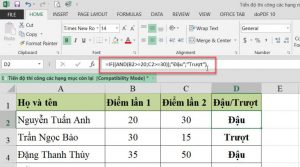
Excel hàm if nhiều điều kiện
3.2 Sử dụng hàm IF với OR trong excel
Kết hợp hàm if với OR cũng tương tự như hàm AND. Khác biệt so với công thức hàm IF/AND ở kết quả trả về chỉ cần đáp ứng 1 điều kiện.
Cú pháp lệnh hàm IF/OR: =IF((OR(B2>=20; C2>=30));”Đậu”;”Trượt”)
Trong đó, cột D trả về giá trị “Đậu” khi điểm thứ nhất >=20 hoặc điểm thứ 2 >= 30
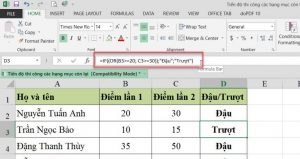
excel hàm if nhiều điều kiện
3.3 Hàm IF với giá trị các số
Cú pháp lệnh: IF(logical_test, [value_if_true], [value_if_false])
Trong đó:
- Logical_test(bắt buộc) – Giá trị hoặc biểu thức “TRUE” hoặc “FALSE”.
- Value_if_true(tùy chọn) – Giá trị kiểm tra logic là “TRUE”.
- Value_if_false(tùy chọn) – Giá trị kiểm tra logic là “FALSE”.
3.4 Hàm IF với giá trị là văn bản
Hàm if không phân biệt chữ hoa, chữ thường cho các giá trị trong văn bản.
Ví dụ: Công thức if trả về giá trị “Có” hoặc “Không” dựa trên “Đã giao hàng” (Cột C)
Cú pháp lệnh: =IF (C3=”Đã giao hàng”;”Có”;”Không”)
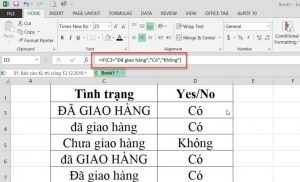
excel hàm if nhiều điều kiện
3.5 Hàm IF với giá trị là ngày, tháng
Theo mặc định, hàm IF trong Excel sẽ không nhận ra ngày tháng để diễn giải dưới dạng chuỗi văn bản, trong trường hợp muốn sử dụng thì bạn sẽ phải kết hợp với hàm DATEVALUE với công thức ví dụ như sau:
Cú pháp lệnh: =IF (B2)
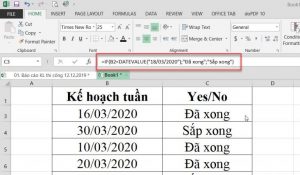
excel hàm if nhiều điều kiện
Trên đây là cách sử dụng hàm if cơ bản và cách sử dụng excel hàm if nhiều điều kiện. Hy vọng bài viết đã cung cấp những thông tin hữu ích cho bạn đọc.

